Ingreso al sistema.
Para acceder al sistema, debes dirigirse a IntraUAM en la url https://intrauam.autonoma.edu.co/intrauam2 siguiendo la ruta Servicios Académicos/ Módulo de Intersemestrales o utilizar el buscador ubicado al inicio del menú y filtrar por «intersemestrales».
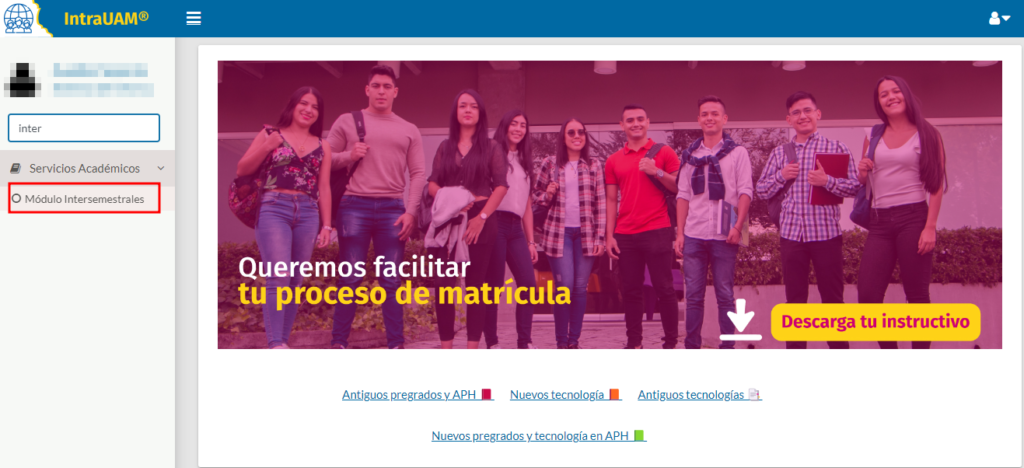
Verás un mensaje de bienvenida y tendrás las opciones disponibles. Es importante tener en cuenta lo siguiente: Si ingresas por primera vez, tu preinscripción se creará automáticamente al hacer clic en el enlace «Crear preinscripción». En caso de que la opción no te aparezca, debes refrescar la página.

Una vez has ingresado al sistema y se ha generado tu preinscripción, el menú se actualizará para incluir las siguientes opciones:
- Seleccionar materias
- Ver / modificar mi pre-inscripción actual
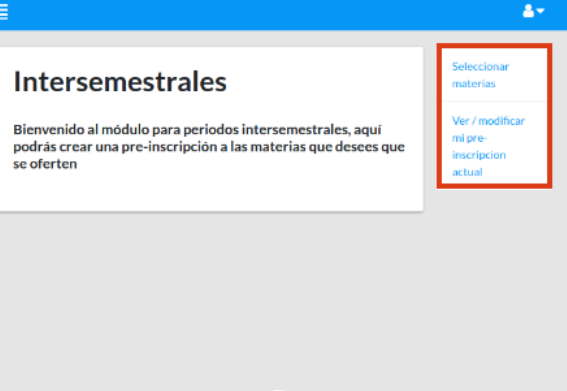
En caso de que incurras dentro de las consideraciones especiales como, tener deuda, reingresos o expediente bloqueado. Visualizará la siguiente pantalla con el respectivo mensaje.
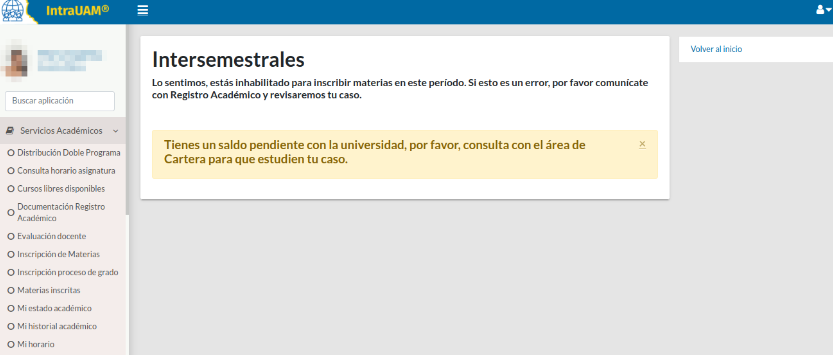
Inscripción de asignaturas
Al seleccionar la opción «Crear Pre-Inscripción» o «Seleccionar Materias», el sistema consultará las asignaturas que tienes disponibles de acuerdo al plan y avance de estudio, las cuales se mostrarán bajo el título «Materias Disponibles».
En este formulario, podrás seleccionar varias asignaturas presionando el botón «Inscribir». Sin embargo, hay una restricción: no se pueden seleccionar más de 9 créditos permitidos en el período intersemestral. Por lo tanto, al inicio de la página encontrarás un contador de créditos que se irá actualizando a medida que se vayan seleccionando o eliminando asignaturas.

En caso de que la asignatura se dicte en modalidad virtual, remota o en horario extendido, se resaltará en amarillo junto con su respectiva aclaración. Por ejemplo, visualizarás el texto «Se ofertará en modalidad remota» para indicar la modalidad específica de la asignatura.
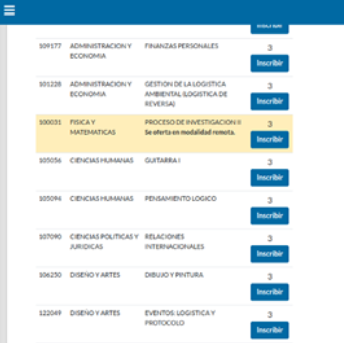
Una vez selecciones las asignaturas en las cuales deseas realizar la preinscripción, estas se mostrarán en el lateral derecho de la pantalla. Al finalizar, tendrás la opción de «Generar Inscripción».
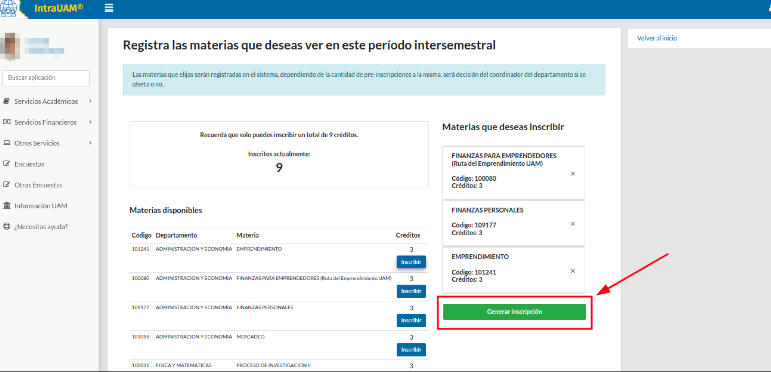
Posteriormente, visualizarás una pantalla que mostrará un resumen de las asignaturas preinscritas.
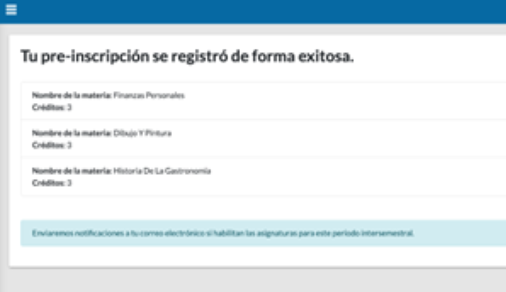
Modificar la pre-inscripción actual
Desde la pantalla de inicio y después de haber seleccionado asignaturas, tendrás habilitada la opción de modificar tu preinscripción para eliminar una o varias materias preseleccionadas.
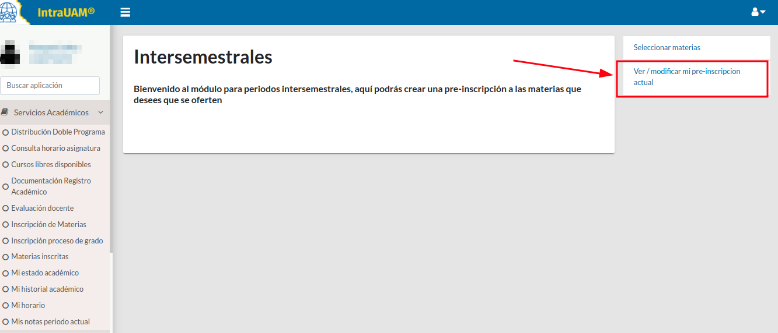
En esta sección se mostrarán las materias que has preseleccionado en donde debes eliminar una a una. Al presionar el botón «Eliminar», deberás confirmar antes de eliminar la materia de la preinscripción.
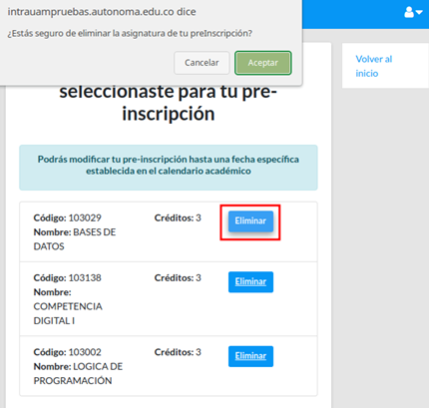
Al realizar la eliminación, visualizarás un resumen de la materia eliminada.
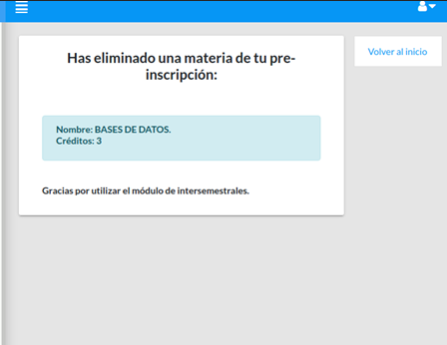
Notificaciones
Apertura Asignatura
Una vez realizada la preinscripción y alcanzadas las prescripciones mínimas, el departamento decidirá si ofertar o no la asignatura correspondiente. En cualquier caso, se te enviará una notificación para informarte sobre la decisión tomada.

Recibo
Después de que la(s) asignatura(s) preinscrita(s) haya(n) ha sido aprobada(s), el área de Registro Académico procederá a crear el recibo basado en la cantidad de créditos preinscritos y aprobados.
En caso de que se realice algún cambio en la cantidad de créditos preinscritos, ya sea una adición o eliminación, después de la generación del primer recibo, este se actualizará automáticamente y se te notificará sobre dicha actualización.
